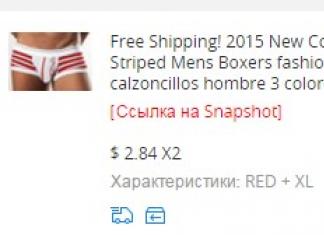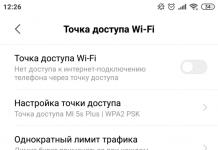Der moderne Mensch kann sich ein Leben ohne das Internet nicht vorstellen. Das Internet ist überall: auf PCs, Smartphones, Tablets und Fernsehern. Die Notwendigkeit, das Internet von einem Gerät auf ein anderes zu verteilen, besteht häufig. In Fällen, in denen kein Zugang zum Netzwerk vorhanden, aber notwendig ist, hilft das mobile Internet. Es kann problemlos ohne Kabel und andere Attribute an einen bedürftigen Benutzer verteilt werden.
Es gibt zwei Möglichkeiten, ein Smartphone und andere Geräte zu verbinden, um das Internet zu verbreiten. Das erste erfolgt über ein USB-Kabel, das zweite über Bluetooth oder WLAN.
Wie verteile ich über WLAN?
Die bequemste und am weitesten verbreitete Vertriebsmethode. Das Smartphone dient als WLAN-Router, wodurch Sie mehrere Geräte verbinden können.
So konfigurieren Sie Netzwerkeinstellungen:
Gehen Sie zu den Einstellungen und klicken Sie auf den Menüpunkt „Persönlicher Zugangspunkt“.
Wählen Sie „Wi-Fi-Zugangspunkteinstellungen“;
Geben Sie im Feld SSID den Namen unseres Zugangspunkts ein;
Wir installieren den WPA2-PSK-Schutz;
Legen Sie ein Passwort fest (mindestens 8 Zeichen).
Sie können einen Frequenzbereich auswählen (wir empfehlen die Einstellung auf 2,4 GHz, da diese Frequenz von den meisten Geräten unterstützt wird).
Um den Modus zu aktivieren:
Gehen Sie zu „Einstellungen“ und klicken Sie auf den Menüpunkt „Persönlicher Zugangspunkt“.

Wählen Sie „WLAN-Zugangspunkt“;

Hurra! Sie haben mobiles Internet von Ihrem Smartphone aus verteilt.

Für eine bequemere Aktivierung empfehlen wir, den Hot-Button an den oberen Vorhang zu verlegen.
Wie verbinde ich ein Smartphone als USB-Modem?
Diese Methode eignet sich für die Verteilung des mobilen Internets vom Smartphone auf den Computer:
Sie müssen Ihr Smartphone mit einem USB-Kabel an Ihren Computer anschließen (es ist besser, die Verbindung mit dem Originalkabel herzustellen – dies kann die Verbindungsgeschwindigkeit beeinträchtigen);

Wählen Sie „USB-Modem“;

Auf Ihrem Computer wird unter „Netzwerkverbindungen“ eine neue Verbindung angezeigt.

Klicken Sie mit der rechten Maustaste auf das Symbol „Lokale Verbindung“ und wählen Sie im angezeigten Menü „Aktivieren“.
Hurra! Sie haben mobiles Internet von Ihrem Telefon über eine Kabelverbindung verteilt.
Wie verbinde ich mich über Bluetooth?
Für diese Methode ist ein Bluetooth-Adapter auf dem verbundenen Gerät erforderlich. Leider können Sie das Internet nur auf ein Gerät verteilen.
Gehen Sie zu „Einstellungen“ und klicken Sie auf den Menüpunkt „Erweitert“.


Wählen Sie ein Bluetooth-Modem aus (überprüfen Sie die „Bluetooth-Einstellungen“, damit Ihr Gerät für andere Geräte sichtbar ist); 
Suchen Sie auf dem Computer das Bluetooth-Symbol (in der unteren rechten Ecke), klicken Sie darauf und wählen Sie „Bluetooth-Gerät hinzufügen“;

Das Gerät sucht nach Ihrem Smartphone, wählt es aus der Liste der gefundenen Smartphones aus und klickt auf „Verknüpfen“.

Auf dem Bildschirm von Smartphone und Gerät erscheinen Meldungen über den Geheimcode, der übereinstimmen muss, auf dem Gerät auf „Ja“ klicken, auf dem Smartphone auf „Verbinden“ klicken;

Hurra! Sie haben mobiles Internet über eine Bluetooth-Verbindung verteilt.
Das Smartphone erwies sich für sein Geld als sehr, sehr wert. Es hat gute technische Daten und eine gute Kamera zu einem so niedrigen Preis. Heute möchten wir über Tipps und Tricks zur Verwendung des Xiaomi Redmi 5A sprechen. Lass uns anfangen.
Smartphone-Spezifikationen:
- Display: 5 Zoll IPS LCD, 1280×720p, 294 ppi
- Prozessor: Qualcomm Snapdragon 425
- RAM: 2 GB, LPDDR4
- Flash-Speicher: 16 GB + microSD bis zu 128 GB
- Hauptkamera: 13 MP mit f/2.2
- Frontkamera: 5 MP mit f/2.0
- Batterie: 3000 mAh
- Navigation: GPS, GLONASS
- Drahtlose Schnittstellen: Wi-Fi, Bluetooth
- Betriebssystem: MIUI V8 (Android 7.1.1 Nougat)
- Abmessungen: 140,4×70,1×8,35 mm
- Gewicht: 137 Gramm
Das Telefon verfügt über einen 5-Zoll-Bildschirm mit einer Auflösung von 1280 x 720p. verfügt über 2 GB RAM und 16 GB internen Speicher. Außerdem gibt es einen Steckplatz für eine microSD-Karte bis 128 GB. Das Gerät ist mit einem Qualcomm Snapdragon 425-Chipsatz und einem 3000-mAh-Akku ausgestattet. Die Hauptkamera des Telefons hat 13 Megapixel und die Frontkamera 5 Megapixel. Das neue Produkt wird zu einem sehr niedrigen Preis verkauft – 75 $.
So legen Sie eine SIM-Karte ein

Dieses Gerät bietet Platz für zwei SIM-Karten sowie eine microSD-Karte gleichzeitig. Um die SIM-Karte zu installieren, schalten Sie das Gerät aus. Suchen Sie im Telefonkasten nach einer Büroklammer, um das Fach auf der linken Seite des Geräts zu öffnen. Darin können Sie Micro- und Nano-SIM-Karten einbauen. Überprüfen Sie sorgfältig, ob Sie sie richtig in das Fach gelegt haben.
So aktivieren Sie den „Modemmodus“
So installieren Sie verschiedene Themes auf Ihrem Smartphone

Die MIUI-Shell war schon immer für ihre enorme Anpassungsfähigkeit bekannt. Dank dessen können Sie verschiedene Schnittstellenthemen auf dem Redmi 5A installieren. Es gibt zwei Möglichkeiten, das Standarddesign zu ändern. Der erste Weg besteht darin, die Themes-App zu finden. Die zweite besteht darin, zu den Geräteeinstellungen zu gehen und dort den Punkt „Themen“ zu finden. In beiden Fällen haben Sie die Möglichkeit, eines der Standardthemen auszuwählen oder im Bereich „Online“ ein beliebiges herunterzuladen.
So kalibrieren Sie den Bildschirm

Wie oben erwähnt verfügt das Smartphone über ein 5-Zoll-Display mit einer Auflösung von 1280×720p und einer Dichte von 294 ppi. Der Bildschirm des Telefons hat satte, helle Farben, im „Standard“-Modus gibt es jedoch einen leichten „Gelbstich“. Aber dank der flexiblen In der MIUI-Shell können Sie die Bildschirmfarbe ändern, indem Sie zu den Telefoneinstellungen und dann zum Abschnitt „Bildschirm“ gehen.
So richten Sie Benachrichtigungen ein

Die Kombination aus Android Nougat und MIUI 9 ermöglicht Ihnen eine flexible Individualisierung Ihres Redmi 5A. Angefangen bei der Anpassung des Telefontons im Kopfhörer bis hin zur Anpassung des Multitaskings, beispielsweise bei der Aufteilung des Bildschirms in zwei Teile. Eine der wichtigsten und nützlichsten Funktionen ist jedoch das Einrichten von Benachrichtigungen.
Sie können mehrere Apps priorisieren, sodass deren Benachrichtigungen immer zuerst angezeigt werden. Sie können außerdem die Anzeige eines Symbols in der Statusleiste einstellen, Vibration, Ton, LED-Anzeige und vieles mehr aktivieren. Um all dies zu konfigurieren, gehen Sie zu Ihren Telefoneinstellungen und suchen Sie dort den Punkt „Benachrichtigungen“.
So passen Sie Ihren Sperrbildschirm an

Das Redmi 5A verfügt über eine sehr praktische Funktion, dank der nach dem Einschalten des Bildschirms sofort das Passwort erscheint und bei korrekter Eingabe ohne Bestätigung das Smartphone sofort entsperrt wird. Um diese Funktion zu aktivieren, gehen Sie in Ihren Geräteeinstellungen zum Abschnitt „Bildschirm sperren“. Dort können Sie auch ein Sperrbildschirm-Passwort einrichten, die Weckfunktion für eingehende Benachrichtigungen aktivieren und vieles mehr.
So aktivieren Sie den Lesemodus
Wahrscheinlich verbringen Sie viel Zeit an Ihrem Gerät, was sich stark auf Ihr Sehvermögen und Ihren Schlaf auswirkt. Sie wissen es vielleicht nicht, aber das Xiaomi Redmi 5A verfügt über einen speziellen Lesemodus, der den Blaustich des Smartphone-Displays reduziert und ihm einen kleinen „Gelbstich“ verleiht, der vom menschlichen Auge besser wahrgenommen wird. Um es zu aktivieren, gehen Sie zu den Einstellungen Ihres Geräts und suchen Sie den Punkt „Bildschirm“. Dort können Sie diese Funktion aktivieren und auch konfigurieren.
Wie können Sie den Infrarotanschluss nutzen?

Alle Xiaomi-Telefone verfügen über einen IR-Anschluss an der Oberseite des Gehäuses. Mit ihm lassen sich verschiedene Haushaltsgeräte steuern. Um eine Verbindung herzustellen, suchen Sie die Anwendung „Mi Remote“ auf Ihrem Gerät. Öffnen Sie es und dort müssen Sie die Gerätekategorie auswählen, die gesteuert werden kann. Suchen Sie dann aus der vorgeschlagenen Herstellerliste genau den Hersteller aus, den Sie benötigen. Anschließend durchlaufen Sie die Verbindungsphase.
So blockieren Sie Apps

Redmi 5A bietet die Möglichkeit, eine Mustersperre für alle Standard- und Drittanbieteranwendungen zu installieren. Sie möchten beispielsweise nicht, dass jemand in die Galerie geht und sich Ihre Fotos ansieht. Um ein Passwort festzulegen, gehen Sie zur Sicherheitsanwendung. Suchen Sie dort den Abschnitt „Anwendungen“ und klicken Sie auf „Schutz“. Anschließend erscheint eine Liste aller Anwendungen. Finden Sie, was Sie brauchen, und installieren Sie den Sicherheitsschlüssel.
So stellen Sie Ihren eigenen Klingelton ein
Wenn Ihnen die Liste der Standardklingeltöne in den Geräteeinstellungen aus irgendeinem Grund nicht gefällt und Sie in der Xiaomi-Onlinebibliothek keinen interessanten Klingelton gefunden haben, können Sie Ihren eigenen Klingelton festlegen. Dazu müssen Sie die benötigte Audiodatei herunterladen. Suchen Sie den Ordner „Klingeltöne“, der sich wiederum im Ordner „MIUI“ befindet, und verschieben Sie ihn dorthin.
Oder gehen Sie zu den Einstellungen Ihres Geräts. Suchen Sie den Abschnitt „Ton und Vibration“ und klicken Sie auf „Eingehender Anruf“. Dort sehen Sie ein „+“-Zeichen. Klicken Sie darauf und legen Sie den heruntergeladenen Klingelton als Ihren Klingelton fest.
So überprüfen Sie die IMEI Ihres Telefons
Wenn Sie die IMEI-Adresse Ihres Smartphones herausfinden möchten, gibt es mehrere Möglichkeiten, dies zu tun. Der erste befindet sich auf der Rückseite der Box, in der unteren linken Ecke befinden sich zwei Barcodes, unter denen Sie IMEI 1 und IMEI 2 finden. Die zweite Methode besteht darin, die aufrufende Anwendung zu öffnen und die Tastenkombination *#06# zu wählen.
So öffnen Sie das Engineering-Menü
Um das Engineering-Menü auf Ihrem Telefon zu öffnen, gehen Sie zu den Einstellungen Ihres Geräts. Suchen Sie den Abschnitt „Gerät“ und gehen Sie zu „Alle Spezifikationen“. Dort finden Sie Informationen zum Kernel. Klicken Sie dreimal darauf und dann öffnet sich das Engineering-Menü, in dem Sie die Softwareversion, den Status und Informationen zu SIM-Karte, Vibration, Hauptmikrofon, Näherungs- und Lichtsensor, LED-Anzeige, Sensor, Bildschirm und vielem mehr überprüfen können.
So setzen Sie Ihr Smartphone auf die Werkseinstellungen zurück
Wenn Ihnen die Funktionsweise Ihres Geräts nicht gefällt, ist es am einfachsten, Ihr Telefon auf die Werkseinstellungen zurückzusetzen. Beachten Sie, dass alle persönlichen Dateien und Anwendungen gelöscht werden. Daher ist es besser, ein vollständiges Backup zu erstellen. Um Daten zu löschen, gehen Sie zu den Redmi 5A-Einstellungen, suchen Sie den Abschnitt „Erweitert“ und wählen Sie „Sichern und Zurücksetzen“. Dort können Sie ein Backup erstellen und Ihr Gerät anschließend komplett bereinigen.
In letzter Zeit hat die Popularität des mobilen Internets deutlich zugenommen und hat in einigen Kriterien sogar das WLAN-Netzwerk überholt. Es gibt viele Vorteile: Zugang zum World Wide Web an absolut jedem Ort, von der Straße bis zu öffentlichen Verkehrsmitteln, die Möglichkeit, Musik zu hören, Videos anzusehen und mit Freunden zu chatten ohne an einen Access Point gebunden zu sein drahtloses Netzwerk. Daher interessieren sich viele oft dafür, wie man mobiles Internet auf Xiaomi einrichtet, da dieses Unternehmen verschiedene Methoden unterstützt.
Die Standardmethode zum Einrichten des mobilen Internets auf Xiaomi
Die einfachste Methode besteht darin, den Benachrichtigungsschirm zu öffnen und das Internetsymbol zu aktivieren. Haben Sie alles erfolgreich angeschlossen? Anschließend erhalten Sie eine entsprechende Benachrichtigung über die Datenübermittlung. Hier gibt es nichts Kompliziertes, aber diese Methode funktioniert nicht immer und ist meistens nach mehreren Verbindungen verfügbar.
Zunächst muss im Telefon eine SIM-Karte installiert sein, die laut Betreiber mobiles Internet unterstützt. Außerdem ist ein Paketplan erforderlich, der die Nutzung einer bestimmten Anzahl Megabyte/Gigabyte für einen bestimmten Zeitraum ermöglicht. Vergessen Sie nicht, dass bei Überschreiten des angegebenen Schwellenwerts zusätzliche Mittel vom Konto abgebucht werden!
Wenn Sie über zwei SIM-Karten verfügen, müssen Sie das Internet einzeln von einer Karte aus konfigurieren. Gehen Sie dazu zu „Einstellungen“ – „Mobilfunknetze“ und setzen Sie ein Häkchen bei der gewünschten SIM-Karte.
Manuelle Einrichtung des mobilen Internets
 Die effektivste Methode, die dennoch Aufmerksamkeit, Vorsicht, durchschnittliche technische Kenntnisse und ein wenig Freizeit erfordert. Bevor Sie mit dem Vorgang beginnen, empfiehlt es sich, alle Browser und Seiten zu minimieren, alle Anwendungen zu beenden und sogar das Gerät neu zu starten. Beginnen:
Die effektivste Methode, die dennoch Aufmerksamkeit, Vorsicht, durchschnittliche technische Kenntnisse und ein wenig Freizeit erfordert. Bevor Sie mit dem Vorgang beginnen, empfiehlt es sich, alle Browser und Seiten zu minimieren, alle Anwendungen zu beenden und sogar das Gerät neu zu starten. Beginnen:
- Suchen Sie im Hauptbildschirm nach „Einstellungen“ und gehen Sie hinein.
- Bei verschiedenen Modellen hat der folgende Eintrag unterschiedliche Namen: „Drahtlose Netzwerke“ / „Sim-Karten“ / „Mobiles Internet“. Das Prinzip ist überall gleich, Sie können diesen Abschnitt also jederzeit auswählen, unabhängig von seinem „Namen“;
- Stellen Sie sicher, dass Sie den Zugriff auf das mobile Internet ermöglichen.
- Wir suchen nach „APN Access“ und stellen eine Verbindung her, indem wir den automatischen Modus auswählen;
- Starten Sie das Smartphone neu.
3G verbinden
 Dies ist derzeit die gebräuchlichste, schnellste und bequemste Art der mobilen Kommunikation, bei der es äußerst selten zu Einfrierungen und Betriebsproblemen kommt. Wenn Ihre Region dies unterstützt, schaltet das Smartphone automatisch um und Sie können das entsprechende Symbol oben auf dem Bildschirm sehen.
Dies ist derzeit die gebräuchlichste, schnellste und bequemste Art der mobilen Kommunikation, bei der es äußerst selten zu Einfrierungen und Betriebsproblemen kommt. Wenn Ihre Region dies unterstützt, schaltet das Smartphone automatisch um und Sie können das entsprechende Symbol oben auf dem Bildschirm sehen.
Es gibt jedoch Zeiten, in denen eine manuelle Verbindung erforderlich ist. Klicken Sie dazu in den „Einstellungen“ auf das gewünschtesim-map und legen Sie fest, welchen Modus wir bevorzugen: 3G, 4 G oder 2G(Natürlich schwächeres Internet, verbraucht aber weniger Batteriestrom).
4G verbinden
Diese Option ähnelt der vorherigen. Wenn die Signalqualität gut ist und eine solche Verbindung in Ihrer Region allgemein verfügbar ist, verbindet sich das Telefon normalerweise selbst.
Oder Sie können es in den „Einstellungen“ als bevorzugt festlegen, aber auch das ist keine Garantie, da es sich immer noch um ein recht unbeliebtes Netzwerk handelt. In manchen Fällen funktioniert es sogar schwächer als 3G.
Arten des mobilen Internets
- G– das allererste Netzwerk und das schwächste, gekennzeichnet durch extreme Langsamkeit. Derzeit fast überall nicht vorhanden. Geschwindigkeit: 171,2 kbit/s nicht überschreitet.
- E– ist in vielen anderen Regionen zu finden. Nicht schnell genug, aber doppelt so stark wie der Vorgänger. Geschwindigkeit: 474 kbit/s.
- 3G- das berühmte „Netzwerk der dritten Generation“, das in vielen Ländern vorherrscht. Seine Leistung reicht völlig aus, um Videos, Filme und sogar Online-Sendungen anzusehen. Geschwindigkeit: 3,6 Mbit/Sek.
- 3G+– ein stärkeres Analogon des Standard-3G. Auch bei der Arbeit gab es keine Mängel. Geschwindigkeit: 8 Mbit/Sek.
- H+– eine sehr bekannte Verbindung (beliebt in der Ukraine), Geschwindigkeit ordentlich: ca. 42 Mbit/s.
- 4G- das von vielen gewünschte „Netzwerk der vierten Generation“. Bisher das leistungsstärkste von allen verfügbaren. Funktioniert am besten in Japan, wo Geschwindigkeit Theoretisch können 100 Mbit/s erreicht werden. Aber bei einem schlechten Signal fällt es manchmal sogar noch schwächer aus als die oben aufgeführten.
Überraschend, aber wahr: Sie können das mobile Internet sogar über Bluetooth oder verbinden
Videoanleitung
Unterstützt Ihr Smartphone zwei SIM-Karten und Sie müssen das Internet konfigurieren, um mit der gewünschten SIM-Karte verbunden zu werden? Auf dieser Seite finden Sie Informationen zur Einrichtung des Internets auf Sim-1 oder Sim-2 auf Xiaomi Mi A2 Lite mit Android 8.1 und ähnlichen Android-Geräten.
Da Sie in den Telefoneinstellungen standardmäßig bereits eine von zwei SIM-Karten auswählen können, von der aus Sie auf das Internet zugreifen, müssen Sie die SIM-Karte, von der Sie das Internet benötigen, selbstständig konfigurieren. Wenn Sie beispielsweise unbegrenztes Internet auf einer SIM-Karte haben und das Internet mit einer anderen verbunden ist, wird möglicherweise ein großer Geldbetrag von Ihrem Konto abgebucht. Daher müssen Sie in den Android-Einstellungen unbedingt eine SIM-Karte auswählen, um auf das Internet zugreifen zu können. Ein erfahrener Benutzer wird keine Probleme mit den Interneteinstellungen auf einem Smartphone haben, aber ein normaler Benutzer kann möglicherweise nicht finden, wo sich die Interneteinstellungen auf Xiomi befinden. Ich hoffe, dass die folgenden Anweisungen Ihnen bei der Auswahl einer SIM-Karte für den Internetzugang helfen. Viel Glück!!!
Sehen wir uns nun an, wo in den Xiaomi-Einstellungen eine SIM-Karte installiert werden muss, um auf das Internet zuzugreifen.
Auf Android öffnen. Um zu den Einstellungen zu gelangen, führen Sie einen Swipe aus, d. h. ziehen Sie vom oberen Bildschirmrand nach unten und rufen Sie das Menü auf, um schnell auf nützliche Funktionen zuzugreifen. Wählen Sie im Menü, das auf dem Bildschirm angezeigt wird, das Zahnradsymbol aus.
Wählen Sie in den sich öffnenden Einstellungen Netzwerk und Internet aus, wie im Bild unten gezeigt.
Wählen Sie als Nächstes Sim-Karten aus.
Gehe zum Punkt Mobile Daten Danach wählen wir die SIM-Karte aus, von der wir Internet auf dem Telefon benötigen. Schauen Sie sich die beigefügten Screenshots unten an und alles wird klar.



Ich hoffe, die Informationen zur Auswahl einer SIM-Karte für das Internet auf Android waren hilfreich. Vergessen Sie nicht, eine Bewertung abzugeben und das Modell von Xiaomi oder einem anderen Gerät anzugeben, zu dem die oben genannten Informationen passen oder nicht, damit andere Besitzer von Smartphones und Tablets nützliche Informationen von Ihnen erhalten.
- Wir würden uns freuen, wenn Sie uns Feedback geben oder nützliche Informationen mitteilen.
- Vielen Dank für Ihre Reaktionsfähigkeit, zusätzliche Informationen und nützliche Tipps!!!
Die Situation, dass mobiles Internet auf einem Xiaomi-Telefon nicht funktionieren möchte, ist leider keine Seltenheit. Die Gründe dafür sind sehr vielfältig. Sowie Methoden zur „Behandlung“ eines Smartphones. Ob Sie es wollen oder nicht, heute müssen Sie sich durch die vielfältigen Erscheinungsformen des Mobilfunknetzes, die wichtigsten Parameter und Einstellungen navigieren. Andernfalls wird die Verbindung zur Welt unterbrochen oder fehlt ganz.
Die Hauptaktionen in der Standardversion sind deren völlige Abwesenheit. Das heißt, Sie müssen eine SIM-Karte in das Xiaomi-Telefon einlegen, es im besten Fall neu starten und im Dropdown-Vorhang auf die Option „Internet“ klicken. Das ist der ganze Aufbau, in den allermeisten Fällen reicht das aus. Das Telefon stellt automatisch alle notwendigen Parameter ein, übernimmt die Einstellungen vom Telekommunikationsbetreiber und beginnt mit der Datenübertragung.
Aus diesem Grund gehen aufgrund der scheinbar einfachen Verbindung zum Netzwerk viele verloren, wenn etwas schief geht. Zunächst allgemeine Empfehlungen.
Die Wahl ist also getroffen, die SIM-Karte eingelegt, aber die gewünschte Verbindung ist nicht zustande gekommen. Was zu tun ist? Lassen Sie uns die Einstellungen manuell vornehmen.

Die Tabelle zeigt die gebräuchlichsten Operatoren; wenn die Spalte leer ist, müssen Sie nichts eingeben.
- Nachdem Sie einen Zugangspunkt erstellt haben. Wir starten das Smartphone neu und verwenden es.

Es erscheint ein Symbol, das Ihren mobilen Internettyp angibt.
- G,E – 2G-Netze, Geschwindigkeitsbereiche von 171,2–474 kbit/s;
- 3G, 3G+, H+ – 3G-Netze, Geschwindigkeitserhöhungen: von 3,6 auf 42 Mbit/s;
- LTE – 4G-Netze, Speicherplatz 100 Mbit/Sek.
Das Telefon selbst wählt das benötigte Netzwerk aus und wählt aus den angezeigten Optionen das stabilste aus. Geschieht dies nicht, sollten Sie dem Gerät den Frequenzbereich angeben, in dem es arbeiten soll. Dazu gibt es unten an der gleichen Stelle, an der der Access Point bearbeitet wurde, die Möglichkeit, den bevorzugten Netzwerktyp auszuwählen. Es werden 2G-, 3G- und 4G-Standards vorgestellt. Basierend auf der Abdeckungskarte Ihrer Region wählen wir den Typ aus, der am häufigsten vorkommt.
Wenn nur https-Sites geöffnet sind
Diese Situation bedeutet, dass das Internet auf Ihrem Xiaomi noch vorhanden ist. Aber es funktioniert nicht vollständig wie erwartet.
Mögliche Gründe für die „Kürzung“ der Datenübertragung:

Um Geld zu sparen, kann übermäßiger Datenverkehr zu einer Trennung vom mobilen Internet oder einfach zu einer Warnung an den Eigentümer führen. Nehmen Sie die notwendigen Anpassungen selbst vor.
Übrigens leiden viele benutzerdefinierte Firmwares unter einer Funktion. Programmierer, die Systemsoftware zusammenstellen und modernisieren, sind nicht abgeneigt, sich darüber lustig zu machen. Wenn in unserem Fall der Betrieb des Geräts in Mobilfunknetzen beeinträchtigt wird, führt dies dazu, dass die Datei system/etc/hosts: so verändert wird (sie blockiert Werbung im Browser), dass der Zugriff auf viele Ressourcen verboten ist. Komplett löschen kann man die Datei nicht, aus allen Ritzen schleicht sich Werbung ein und statt Internetsurfen kommt es zu einer Werbeflut.
Zur Behebung sind Root-Rechte und Root-Browser erforderlich. Weitere Details anzeigen.
Vergessen Sie nicht, dass die Einrichtung Ihres Telefons nach all den Maßnahmen, die Sie ergriffen haben, am besten durch einen Neustart abgeschlossen werden kann.
Das Netzwerk verschwindet nach dem Update
Ein häufiges Bild. Zahlreiche Meldungen in Foren, dass die Mobilfunkkommunikation nach der Aktualisierung von MIUI nicht mehr funktioniert, weisen auf die Bedeutung des Problems hin.

Unter anderem erkennt das Gerät keine SIM-Karten, selbst einfache Anrufe sind nicht mehr möglich. Der Grund liegt in den Mängeln der Software selbst; hier sind einige bewährte Methoden zur Lösung dieses Problems.

Wenn es alle 10-15 Minuten offline geht
Sie müssen sofort entscheiden, welcher Steckplatz ausfällt. Wir nehmen die SIM-Karte aus dem ersten heraus und stecken sie in den zweiten.

Wir ändern die Frequenzprioritäten des ausgefallenen Slots. Wir steigen vom himmlischen LTE zum prosaischen GSM ab. Die Hauptsache ist, zu verstehen, was für Sie nicht funktioniert. Wenn es weich ist, atmen Sie aus und beruhigen Sie sich. Die Lösung wird kommen, dazu gehört ein Zurücksetzen auf Werkseinstellungen oder in schweren Fällen ein Austausch der Firmware oder des Funkmoduls selbst.
Eine andere Möglichkeit besteht darin, dass Sie einen Hardwarefehler haben und das Telefon in eine Werkstatt bringen müssen. Sie selbst werden damit nichts Sinnvolles anfangen können; das mobile Internet wird nicht von alleine zurückkehren.
Ich hoffe, dass Sie all diese im Artikel beschriebenen Probleme vermeiden; das Funktionieren des mobilen Internets auf Xiaomi-Smartphones ist eher die Regel als die Ausnahme. Die Firmware wird von Jahr zu Jahr fortschrittlicher und die Geräte werden weniger anfällig. Und wenn ja, dann können Sie mit all den anderen Kleinigkeiten umgehen.